WhatsApp Резервне копіювання та відновлення | 2019 Керівництво
WhatsApp Messenger - це широко використовуваний обмін повідомленнямиплатформа. Люди спілкуються з WhatsApp для їх найважливішого завдання щодня. Таким чином, стає важливим збереження недоторканих чатів та медіа-файлів. Для цього користувачі мають функцію резервного копіювання та відновлення WhatsApp. Це не тільки дозволяє користувачам створювати резервну копію, але також дозволяє користувачам відновлювати резервне копіювання даних у будь-який час, коли вони їм подобаються.
Отже, у цій статті ми дізнаємось трохи більшепро те, як створити резервну копію WhatsApp на пристроях iOS та Android, а також створити резервну копію WhatsApp на комп'ютері. Крім того, ми дізнаємось більше про те, як відновити резервну копію WhatsApp.
- Частина 1: Резервне копіювання WhatsApp
- Частина 2: Відновлення WhatsApp
- Частина 3: Як вибірково створити резервну копію чатів WhatsApp на ПК / Mac
Частина 1: Резервне копіювання WhatsApp
Для телефонів iPhone та Android спосіб резервного копіювання даних WhatsApp зовсім інший. Вам потрібно буде дотримуватися певного методу для резервного копіювання даних.
Як створити резервну копію WhatsApp на iOS
Щоб створити резервну копію WhatsApp на iPhone, спочатку потрібно ввімкнути iCloud Drive для WhatsApp в налаштуваннях. І як результат, дані WhatsApp будуть резервні копії автоматично. Виконайте наведені нижче дії:
Крок 1: Перейдіть у додаток Налаштування та виберіть параметр iCloud та прокрутіть униз, щоб дістатися до iCloud Drive і переконатися, що він увімкнено.
На екрані відобразиться список доступних програм Вам потрібно вибрати параметр WhatsApp і включити його, включивши його.

Крок 2: Тепер запустіть додаток WhatsApp і перейдіть до "Налаштування". Клацніть на опцію Чати, і ви побачите варіант резервного копіювання чату. Клацніть на варіант і в наступному екрані; ви побачите параметр Backup Now. Це миттєво створить резервну копію даних програми, а також можна активувати опцію Автозавантаження.
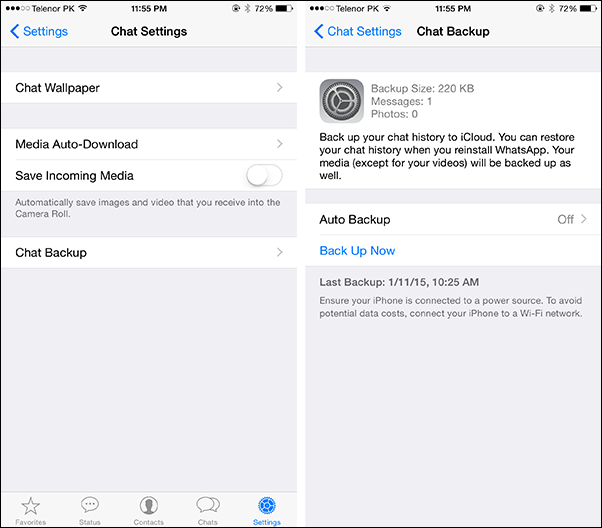
>> Більше методів резервного копіювання WhatsApp на iOS.
Як створити резервну копію WhatsApp на Android
Типовим резервним сховищем для пристрою Android є Диск Google. Отже, вам не потрібно виконувати якісь додаткові дії для активації функції резервного копіювання. Просто виконайте наведені нижче дії:
Крок 1. Запустіть додаток і відкрийте налаштування. У Налаштуваннях натисніть на параметр Чати та натисніть Резервне копіювання чату.
Крок 2: Коли ви натискаєте опцію резервного копіювання чату, торкніться облікового запису та введіть дані свого облікового запису Google. Потім торкніться опції "Резервне копіювання на Диск" і дозвольте Google Диску створити резервну копію даних, коли завгодно.

Рекомендується залишатися на зв’язку з Wi-Fi, щоб створити резервну копію даних пристрою разом із WhatsApp. У вас будуть зображення, музичні файли, документи та всі інші дані, якими ви поділилися через WhatsApp.
>> Більше методів резервного копіювання WhatsApp на Android.
Частина 2: Відновлення WhatsApp
Як і додаток WhatsApp, має майже той же інтерфейсдля всіх пристроїв. Ви можете легко відновити резервну копію WhatsApp на пристрої, який ви використовуєте, за допомогою декількох простих кроків. Але вам потрібно буде видалити та повторно встановити додаток на свій пристрій. Виконайте наведені нижче дії:
Крок 1. Почніть з видалення програми зі свого пристрою. Потім відкрийте відповідний магазин додатків пристрою та встановіть WhatsApp на свій пристрій.
Крок 2: Коли додаток встановлено, натисніть значок, щоб запустити його. Зареєструйтеся в додатку з тим же старим номером і підтвердьте свій номер.
Крок 3: Потім, під час налаштування програми, натисніть на опцію «Відновити з резервної копії» та зачекайте, поки резервна копія відновиться.
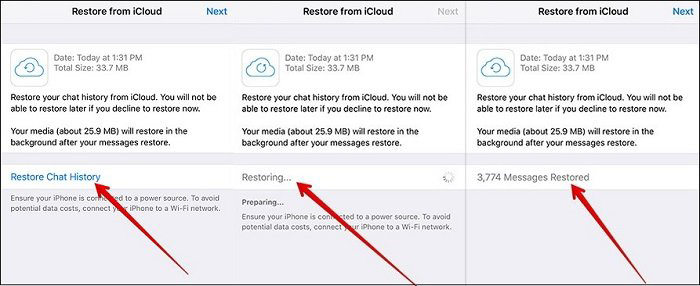
З файлом резервного копіювання дані будуть повністювідновлено на пристрої. Інший спосіб відновити дані WhatsApp з iCloud - це використання UltData –iOS Recovery Data. Детальніше про те, як відновити чати WhatsApp з iCloud.
Частина 3: Як вибірково створити резервну копію чатів WhatsApp на ПК / Mac
Зберігати резервну копію пристрою на телефоні єцілком життєздатні. Тим не менш, ви також повинні знати, як створити резервну копію WhatsApp на комп'ютер. Для цього у нас є безкоштовний інструмент резервного копіювання iOS iCareFone, який можна використовувати для резервного копіювання та відновлення WhatsApp. Ця програма здатна створювати резервні копії на робочому столі різних типів даних, що зберігаються в iPhone. Функція резервного копіювання абсолютно безкоштовна, і ви також отримаєте шанс виконати вибіркове резервне копіювання. Отже, ви можете легко створити резервну копію WhatsaApp, а також інших типів даних на комп'ютері.
Виконайте наведені нижче дії, щоб спершу виконати резервну копію, а потім відновити її будь-коли.
Резервне копіювання WhatsApp чатів на ПК / Mac
Крок 1. Після того, як ви встановили додаток на пристрій, запустіть його та підключіть свій пристрій iOS із системою. Після встановлення з'єднання перейдіть на вкладку "Резервне копіювання та відновлення".

Крок 2: Всі дані, які можна створити за допомогою програмного забезпечення, відображатимуться на екрані. Ви можете поставити галочку біля даних, які потрібно створити для резервного копіювання, а потім натиснути на опцію "Резервне копіювання" внизу екрана. Почекайте деякий час, коли буде зроблено резервне копіювання.

Відновити WhatsApp з резервного копіювання
Крок 1. Щоб відновити файл резервної копії, вам потрібно буде закрити програмне забезпечення та знову запустити його. Знову перейдіть на вкладку "Резервне копіювання та відновлення", і всі файли резервних копій будуть перераховані.

Крок 2: Виберіть будь-який файл, який ви хочете зберегти, і всі дані, резервні копії у файлі, будуть відображатися на екрані. Ви можете зробити попередній перегляд файлів та відновити дані, натиснувши на опцію Відновити чи експортувати.

Усі дані, які були у вас в резервній копії, будуть відновлені протягом декількох моментів.
Висновок
Сподіваємось, тепер ви знаєте, наскільки це важливорезервна копія WhatsApp на пристроях iPhone та Android. Це не тільки захистить ваші дані, але й надасть вам доступ до старих медіа-файлів. Окрім вбудованого методу резервного копіювання, ви можете також робити резервну копію чатів WhatsApp та інших даних за допомогою iCareFone набагато більш гнучко.









